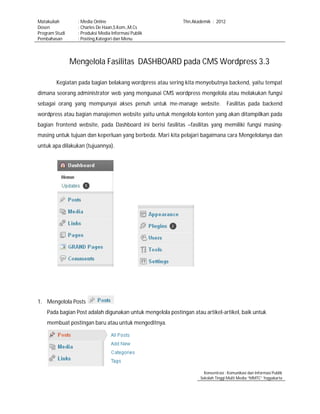
Mengelola fasilitas dashboard pada cms wordpress 3 posting,kategori
- 1. Matakuliah : Media Online Thn.Akademik : 2012 Dosen : Charles De Haan,S.Kom.,M.Cs Program Studi : Produksi Media Informasi Publik Pembahasan : Posting,Kategori dan Menu Konsentrasi : Komunikasi dan Informasi Publik Sekolah Tinggi Multi Media “MMTC” Yogyakarta Mengelola Fasilitas DASHBOARD pada CMS Wordpress 3.3 Kegiatan pada bagian belakang wordpress atau sering kita menyebutnya backend, yaitu tempat dimana seorang administrator web yang menguasai CMS wordpress mengelola atau melakukan fungsi sebagai orang yang mempunyai akses penuh untuk me-manage website. Fasilitas pada backend wordpress atau bagian manajemen website yaitu untuk mengelola konten yang akan ditampilkan pada bagian frontend website, pada Dashboard ini berisi fasilitas –fasilitas yang memiliki fungsi masing- masing untuk tujuan dan keperluan yang berbeda. Mari kita pelajari bagaimana cara Mengelolanya dan untuk apa dilakukan (tujuannya). 1. Mengelola Posts Pada bagian Post adalah digunakan untuk mengelola postingan atau artikel-artikel, baik untuk membuat postingan baru atau untuk mengeditnya.
- 2. Matakuliah : Media Online Thn.Akademik : 2012 Dosen : Charles De Haan,S.Kom.,M.Cs Program Studi : Produksi Media Informasi Publik Pembahasan : Posting,Kategori dan Menu Konsentrasi : Komunikasi dan Informasi Publik Sekolah Tinggi Multi Media “MMTC” Yogyakarta Pada sub menu Post berisi 4(empat) sub menu yaitu All Post untuk melihat semua postingan yang kita buat, Add New untuk menambah postingan baru, Categories adalah untuk mengelola kategorisasi pada artikel yang akan kita buat,sehingga memudahkan kita mengelompokan postingan artikel, dan Tags adalah untuk mengelola menandai sebuah artikel dengan berbagai kata yang berhubungan dengan suatu artikel tertentu. Pada menu Post ini fungsinya adalah untuk membuat artikel baru dan sebelum membuat artikel biasanya kita membuat dulu kategori untuk artikel, cara membuat kategori yaitu dengan cara kita membuat / merancang dulu konsep kategori untuk artikel kita. Misalkan kita akan membuat kategori artikel sesuai dengan website kita, yaitu website Jurusan Komunikasi Informasi Publik yang mempunya SITEMAP sebagai berikut : Setelah menentukan sitemap, selanjutnya kita akan menentukan Kategori, sub kategori dan kontennya . contoh Kategori Informasi memiliki sub kategori Kampus dan Alumni , sehingga jika kita menulis artikel tentang kampus kita akan menyimpan artikel tersebut ke sub kategori Kampus, begitu juga jika artikel tentang Alumni maka kita simpan artikel ke sub kategori Alumni. Contoh membuat menunya adalah sebagai berikut : Home Program Diploma Program Studi D1 KIP Program Studi D2 KIP Program Studi D3 KIP Program Studi D4 KIP Konsentrasi Hubkom Diseminasi Promed Informasi Kampus Alumni Akademik Kurikulum Tenaga Pengajar Fasilitas Pendidikan Lab. Komputer Studio Radio Studio TV Lab.Bahasa Kontak Pejabat Akademik
- 3. Matakuliah : Media Online Thn.Akademik : 2012 Dosen : Charles De Haan,S.Kom.,M.Cs Program Studi : Produksi Media Informasi Publik Pembahasan : Posting,Kategori dan Menu Konsentrasi : Komunikasi dan Informasi Publik Sekolah Tinggi Multi Media “MMTC” Yogyakarta a. Login : Buka browser kesayangan anda dan masuk kebagian backend wordpress dengan mengetikan alamat disesuaikan http://localhost/mediaonline/wp-admin Masukan username dan passwordnya sehingga kita bisa mauk ke bagian manajemen blog kita b. Setelah masuk kebagian backend, pilih menu Appearance->Menu Pada bagian ini kita akan membuat dulu kategori-kategori sebagai menu yang sesuai rancangan kita yaitu sitemap. Dalam wordpress dikenal 3 (tiga) cara untuk membangkitkan menu yaitu melalui Fasilitas Custom Link, Page dan Categories. Pada contoh kali ini kita akan membuat menu dengan menggunakan/memanfaatkan Custom Links dan Categories. Pertama-tama kita masuk ke bagian menu, melalui menu Appearance->menu
- 4. Matakuliah : Media Online Thn.Akademik : 2012 Dosen : Charles De Haan,S.Kom.,M.Cs Program Studi : Produksi Media Informasi Publik Pembahasan : Posting,Kategori dan Menu Konsentrasi : Komunikasi dan Informasi Publik Sekolah Tinggi Multi Media “MMTC” Yogyakarta Ketik nama menu ,misalkan “ menu webku” kemudian klik tombol Create menu Sehingga menu telah kita buat dan hasilnya menjadi sehingga membuat panel-panel yang lain ikut aktif karena telah dibuat sebuah menu, perhatikan pada bagian Custom Link dan lainnya. c. Membuat Menu Statik dengan Custom Link. Menu static yang dimaksud adalah menu dengan link kosong dan hanya diisi dengan tanda “#”, cara membuatnya, pada bagian Custom Link ganti teks dalam URL yaitu” http:// “ dengan tanda pagar “#” dan beri nama label “ Program Diploama “ sesuai dengan rancangan Sitemap kita. Kemudian klik tombol Add to Menu
- 5. Matakuliah : Media Online Thn.Akademik : 2012 Dosen : Charles De Haan,S.Kom.,M.Cs Program Studi : Produksi Media Informasi Publik Pembahasan : Posting,Kategori dan Menu Konsentrasi : Komunikasi dan Informasi Publik Sekolah Tinggi Multi Media “MMTC” Yogyakarta Sehingga akan membuat item menu pada menu “ Menu webku” yang kita buat sebelumnya. Klik tombol save menu jika kita sudah yakin item menu yang kita buat yaitu Custom links tidak ada perubahan lagi. d. Membuat Menu Konten berdasarkan Kategori. pada bagian panel Categories masih kosong belum ada kategori yang dibuat, oleh karena itu kita harus membuat kategori untuk artikel yang akan kita buat nanti untuk mengisi konten web. Rencana kita sebelumnya adalah kita akan membuat menu gabungan dari Custom Link dan Categories , untuk kategori kita membuatnya dari bagian Post->Categories
- 6. Matakuliah : Media Online Thn.Akademik : 2012 Dosen : Charles De Haan,S.Kom.,M.Cs Program Studi : Produksi Media Informasi Publik Pembahasan : Posting,Kategori dan Menu Konsentrasi : Komunikasi dan Informasi Publik Sekolah Tinggi Multi Media “MMTC” Yogyakarta Tujuan pembuatan kategori adalah memudahkan kita menempatkan postingan artikel kita berdasarkan kategorisasi yang kita buat, dan kategori yang kita buat akan menjadi dasar untuk membuat / menciptakan menu berdasarkan kategori. Buka halaman Categories, melalui menu Post->Categories, terlihat kategori hanya ada satu bawaan dari wordpress yaitu Uncategorized (yang tak termasuk kategori). Untuk membuat kategori baru, kita buat berdasarkan sitemap kita, sebelumnya kita sudah membuat Custom Links (menu) dengan nama “ Program Diploma “ sekarang kita akan membuat kategorinya (submenu). Ketik teks “Program Studi D1 KIP “ pada bagian Name, bagian Slug diisi dengan “d1,kip” untuk Parent adalah optional (pilihan). Lihat contoh berikut Kemudian klik tombol sehingga akan terlihat kategori yang kita buat pada bagian kanan panel
- 7. Matakuliah : Media Online Thn.Akademik : 2012 Dosen : Charles De Haan,S.Kom.,M.Cs Program Studi : Produksi Media Informasi Publik Pembahasan : Posting,Kategori dan Menu Konsentrasi : Komunikasi dan Informasi Publik Sekolah Tinggi Multi Media “MMTC” Yogyakarta Seterusnya buat lagi untuk Kategori Program Studi D2,D3 dan D4 kip dengan cara yang sama. Sehingga hasil akhirnya sebagai berikut e. Memasukan Kategori kedalam menu Custom Links Kita kembali ke Menu Appearance->Menu untuk melengkapi pembuatan menu kita. Jika pada bagian panel Categories belum terlihat daftar kategori yang kita buat sebelumnya, klik View All untuk menampilkan daftar kategori yang akan kita gunakan.
- 8. Matakuliah : Media Online Thn.Akademik : 2012 Dosen : Charles De Haan,S.Kom.,M.Cs Program Studi : Produksi Media Informasi Publik Pembahasan : Posting,Kategori dan Menu Konsentrasi : Komunikasi dan Informasi Publik Sekolah Tinggi Multi Media “MMTC” Yogyakarta Pilih pada bagian kotak cek dari d1 samapi d4, kemudian klik tombol sehingga kategori tersebut ditambahkan kedalam menu pada bagian kanan, namun posisinya masih sejajar dengan menu Program Studi padahal kita menghendaki kategori tadi menjadi submenu program studi, kita harus menggesernya / merubahnya menjadi submenu dengan cara men- drag kekanan sedikit, lihat contoh Lakukan pada program studi yang lain, sehingga menjadi Kemudian klik Save Menu.
- 9. Matakuliah : Media Online Thn.Akademik : 2012 Dosen : Charles De Haan,S.Kom.,M.Cs Program Studi : Produksi Media Informasi Publik Pembahasan : Posting,Kategori dan Menu Konsentrasi : Komunikasi dan Informasi Publik Sekolah Tinggi Multi Media “MMTC” Yogyakarta f. Menguji Coba Tampilan Menu “Menu webku “ Sebelum kita menguji cobanya, kita harus mengaktifkan dengan memilih menu yang mana yang akan kita pakai, karena bisa saja kita nantinya memiliki rancangan menu yang banyak lebih dari satu menu. Lihat pada bagian Theme Location Primary Menu Masih kosong/ belum ada menu yang aktif, kalau posisi seperti ini maka menu yang ditampilkan adalah standar / default bawaan wordpress. Tapi karena kita sudah membuat menu sendiri makan kita tinggal memilih menu kita “Menu Webku “ yang diaktifkan. Klik tombol Save. Hasilnya bisa kita lihat pada bagian frontend atau halaman web kita
- 10. Matakuliah : Media Online Thn.Akademik : 2012 Dosen : Charles De Haan,S.Kom.,M.Cs Program Studi : Produksi Media Informasi Publik Pembahasan : Posting,Kategori dan Menu Konsentrasi : Komunikasi dan Informasi Publik Sekolah Tinggi Multi Media “MMTC” Yogyakarta g. Posting Artikel Baru untuk membuat postingan baru dalam website kita, masuk dulu menlalui backend admin, setelah itu pilih Post->Add New Isikan dengan informasi/artikel sebagai berikut contohnya
- 11. Matakuliah : Media Online Thn.Akademik : 2012 Dosen : Charles De Haan,S.Kom.,M.Cs Program Studi : Produksi Media Informasi Publik Pembahasan : Posting,Kategori dan Menu Konsentrasi : Komunikasi dan Informasi Publik Sekolah Tinggi Multi Media “MMTC” Yogyakarta Kemudian tentukan kategorinya pada bagian kanan Kemudian siap untuk dipublikasikan dengan meng-klik tombol Publish Hasilnya dapat dilihat pada frontend / halaman depan website kita
